任务目标
本月新增固定资产的业务处理。
任务资料
以会计xs003 徐江(口令:3)的身份登录固定资产管理系统,登录日期为“2020-01-31”。1月31日,购买一台财务部经营用办公设备,固定资产名称:黄河计算机,原值5000元,增值税进项税额650元,已通过银行存款转账支票支付。
操作步骤
1. 以会计xs003 徐江(口令:3)的身份登录系统,登录日期为“2020-01-31”。选择【固定资产】→【卡片】→【资产增加】命令(见图15-5),打开“资产类别参照”窗口。
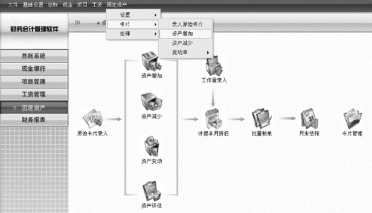
图15-5
2. 在“资产类别参照”窗口,选择“041经营用”办公设备,单击【确认】按钮,如图15-6所示。
3. 此时系统弹出“资产增加”窗口(见图15-7)。在相关文本框中分别输入固定资产名称:“黄河计算机”,部门名称:“财务部”,增加方式:“直接购入”,使用状况:“在用”,使用年限:“5”年“0”月,开始使用日期:“2020-01-31”,原值:“5000”,可抵扣税额:“650”,其余按默认设置,单击【保存】按钮。
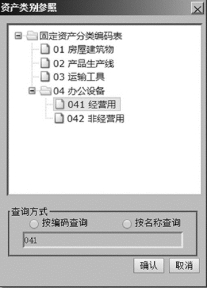
图15-6
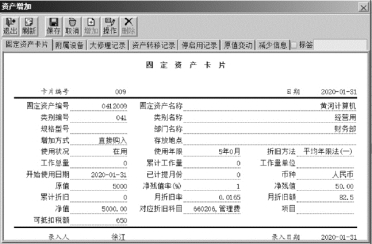
图15-7
4. 系统自动生成凭证,弹出“填制凭证”窗口,凭证字号选择“付”字,号码自动生成,制单日期为“2020-01-31”,科目已自动生成,单击“银行存款/交通银行”这一行,在下面辅助栏票号和日期附近双击鼠标,会弹出如图15-8所示的“辅助项”窗口,结算方式选择“202转账支票”,资料未给出票号相关信息,可以不用输入,发生日期“2020-01-31”,单击【确认】按钮关闭辅助项窗口。这张自动生成的付款凭证修改完毕,单击【保存】按钮,如图15-9所示。(www.daowen.com)
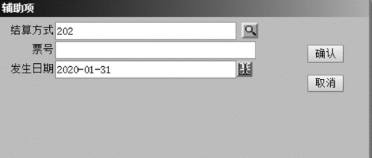
图15-8
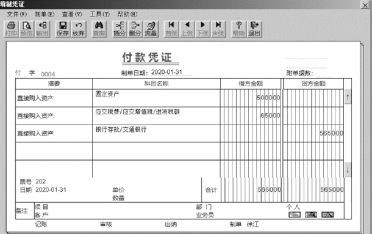
图15-9
5. 此时系统会弹出“保存成功!”的提示窗口,单击【确定】按钮关闭提示窗口。如图15-10所示。
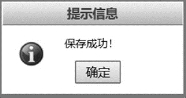
图15-10
6. 这张付款凭证已生成完毕,单击【退出】按钮可关闭“填制凭证”窗口。如图15-11所示。
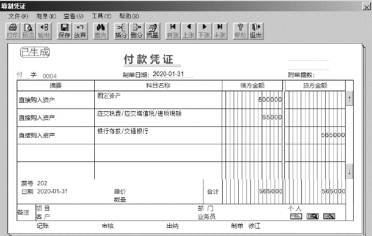
图15-11
提示和小结
1. 本月新增加的固定资产,首先需要通过卡片资产增加,填制固定资产卡片,然后生成记账凭证。注意:选择卡片资产增加,而不是录入原始卡片。
2. 自动生成的记账凭证,需要修改凭证字号、制单日期和有关科目的辅助项,然后再保存记账凭证。
·上机任务体验 综合练习三十三(固定资产增加的业务处理)
以会计wj003 时悦(口令:3)的身份登录固定资产管理系统,登录日期为“2020-01-31”。1月31日,购买一台财务部经营用办公设备,固定资产名称:华为计算机,原值8 000元,增值税进项税额1 040元,已通过银行存款转账支票支付。
免责声明:以上内容源自网络,版权归原作者所有,如有侵犯您的原创版权请告知,我们将尽快删除相关内容。






